Samsung SM-P900 User Manual Page 1
Browse online or download User Manual for Mobile phones Samsung SM-P900. Samsung Galaxy Note Pro Kullanıcı Klavuzu [en]
- Page / 160
- Table of contents
- BOOKMARKS
- Kullanma Kılavuzu 1
- Bu kılavuz hakkında 2
- Talimat simgeleri 3
- Telif hakkı 3
- Ticari markalar 4
- İletişim 5
- Web ve ağ 5
- Paket içindekiler 9
- Pili şarj etme 10
- Başlarken 11
- Hafıza kartı takma 12
- Hafıza kartını çıkarma 13
- S Pen ucunu değiştirme 14
- Cihazı açma ve kapama 15
- Cihazı tutma 16
- Ses seviyesini ayarlama 16
- Sessiz moda geçme 16
- Temel hususlar 17
- Dokunmatik ekranı kullanma 18
- Çift dokunma 19
- Uzun dokunma 19
- Sürükleme 19
- Geçiş Yapma 20
- Cımbız hareketi 20
- Kontrol hareketleri 21
- Göz atmak için kaydırma 22
- Avuç içi hareketleri 23
- Samsung Akıllı Duraklatma 24
- Çoklu Pencereyi kullanma 24
- S Pen Kullanma 30
- Havadan elle komut 31
- Ekran görüntüleri yakalama 32
- Mevcut seçenekleri açma 32
- Air view 33
- Bildirimler 34
- Ana ekran 35
- Tüm uygulamaları görüntüleme 36
- İçerik ana ekranını kullanma 37
- Widget boyutunu ayarlama 38
- Klasik ana ekranı kullanma 39
- Duvar kağıdı ayarı 40
- Uygulamalar ekranı 41
- Uygulamaları kullanma 42
- Metin girme 43
- Büyük harf girme 44
- Klavye türünü değiştirme 44
- Dil klavyelerini değiştirme 44
- El yazısı 44
- Metni sesle girme 45
- Kopyalama ve yapıştırma 45
- Bir Wi-Fi ağına bağlanma 46
- Hesapları ayarlama 47
- Dosyaları aktarma 48
- Samsung Kies ile bağlanma 49
- Cihazı kilitleme 50
- PIN ayarlama 51
- Şifre ayarlama 51
- Cihaz kilidini açma 51
- Cihazı yükseltme 52
- Kişileri arama 54
- Kişileri görüntüleme 54
- Kişileri taşıma 54
- Favoriler 55
- Kişi grupları 55
- Kartvizit 56
- E-posta hesaplarını ayarlama 57
- E-postaları gönderme 57
- Planlı e-postaları gönderme 58
- E-postaları okuma 58
- Google Mail 59
- Hangouts 60
- Fotoğraflar 61
- Bir toplantıya katılma 68
- Düzenleyenin ekranı 69
- Beyaz tahtayı gösterme 70
- Ek seçenekleri kullanma 71
- Katılımcı ekranı 72
- Bir hesap için kaydolma 73
- My Meetings 77
- Bir toplantıyı çalıştırma 78
- Ekranı paylaşma 79
- Remote PC 80
- Cihazı kaydetme 81
- Bir bilgisayarı kaydetme 82
- Cihazları uzaktan bağlama 82
- SideSync 3.0 85
- Sanal akıllı telefon ekranı 87
- Müzik oynatma 91
- Çalma listeleri oluşturma 92
- Fotoğraf çekme 93
- Çekim modu 94
- Panaromik fotolar 95
- Videoları çekme 96
- Yakınlaştırma ve Uzaklaştırma 97
- Çift Kamera modu 97
- Çekim paylaşma 98
- Kamerayı uzaktan kontrol etme 98
- Kısayollar 100
- Görüntüleri görüntüleme 100
- Videoları oynatma 101
- Görüntüleri düzenleme 101
- Görüntüleri değiştirme 102
- Favori görüntüler 102
- Görüntü kolajları oluşturma 102
- Görüntüleri silme 103
- Görüntüleri paylaşma 103
- Duvar kağıdı olarak ayarlama 103
- Yüzleri etiketleme 103
- Etiket Arkadaşını Kullanma 103
- Klasörler ile düzenleme 104
- Videoları silme 105
- Videoları paylaşma 105
- Videoları izleme 105
- Flipboard 106
- Businessweek+ 106
- SketchBook for Galaxy 107
- Uygulama ve medya 108
- Samsung Apps 109
- Google Play Kitaplar 109
- Google Play Filmler 110
- Google Play Müzik 110
- Google Play Oyunlar 110
- Play Gazetelik 110
- Yardımcı programlar 111
- Silgi aracını kullanma 113
- Elyazısı notlarını düzenleme 113
- Multimedya dosyalarını ekleme 114
- Bir tablo oluşturma 115
- Bir çizelge yapma 115
- Not sayfalarını görüntüleme 116
- Notları düzenleme 117
- Notları arama 117
- Görev Notu 118
- S Planlayıcı 119
- Hancom Viewer 122
- Belgeleri arama 123
- Belgeleri okuma 123
- Alarmları ayarlama 126
- Alarmları durdurma 126
- Alarmları silme 126
- Dünya Saati 127
- Hesap makinesi 127
- S Finder 129
- Sesli Arama 130
- Karalama defteri 130
- Dosyalarım 131
- Bir dosyayı arama 132
- İndirilenler 133
- Evernote 134
- Seyahat ve yerel 135
- Ayarlar Hakkında 136
- Bağlantılar 136
- Bluetooth 137
- Uçuş modu 137
- Veri kullanımı 137
- Diğer ağlar 138
- Yakındaki cihazlar 138
- Screen Mirroring 139
- Çoklu Pencere 140
- Ekranı kilitle 140
- Duvar kağıdı 141
- Yazı tipi 141
- Bildirim paneli 142
- Erişilebilirlik 142
- Kontrllr 144
- Google sesle yazma 145
- El yazısını tanıma 145
- Ses tanıyıcı 145
- Sesli arama 146
- Ses kontrolü 147
- Hareketler 148
- Avuç içi hareketi 149
- Akıllı ekran 149
- Hesaplar 149
- Yedekle ve sıfırla 150
- Tarih ve saat 150
- Kayıt yeri 152
- Güvenlik 152
- Google Ayarları 153
- Sorun giderme 154
- Aramalar bağlanmıyor 155
- Cihazınız aşırı ısınıyor 157
Summary of Contents
www.samsung.comSM-P900Kullanma KılavuzuMobil İnternet Cihazı
Başlarken10Pili şarj etmePili ilk kez kullanmadan önce şarj etmek için şarj cihazını kullanın.Sadece Samsung tarafından onaylanan şarj cihazlarını, pi
Medya100KısayollarKameranın çeşitli seçeneklerine kolay erişmek için kısayolları yeniden düzenleyin. üzerine dokunun ve bir kısayol simgesine dokunun.
Medya101Hareket özelliğini kullanarak görüntüleri görüntülemeHareket özeliğini kullanarak özel bir harekete sahip bir işlevi yerine getirin.Uygulama e
Medya102•Saat yönünde döndür: Saat yönünde döndürmenizi sağlar.•Kırp: Kırpmak için mavi çerçeveyi yeniden boyutlandırın ve içine görüntüyü kaydedin.
Medya103Görüntüleri silmeAşağıdaki yöntemlerden birini kullanın:•Bir klasörde, → Öğe seçin üzerine dokunun, görüntüleri seçin ve ardından üzerine
Medya104Klasörler ile düzenlemeCihazda saklanan görüntüleri veya videoları düzenlemek için bir klasör oluşturun. Dosyaları kopyalayabilir veya bir kla
Medya105Videoları silme → Sil üzerine dokunun, videoları seçin ve ardından Sil üzerine dokunun.Videoları paylaşma → Şununla paylaş üzerine dokunun, vi
Medya106Videoları paylaşmaGörüntüleyeceğiniz videoyu seçin, üzerine dokunun ve ardından paylaşma yöntemini seçin.Videoları yüklemeYüklenenler → üz
Medya107NYTimesBu uygulamayı kullanarak bazı makalelere ve daha fazlasına göz atın ve gezinin.Uygulama ekranında NYTimes üzerine dokunun.Bu uygulama b
108Uygulama ve medya mağazalarıGoogle Play StoreCihazda çalışabilecek uygulamaları ve oyunları satın almak ve indirmek için bu uygulamayı kullanın.Uyg
Uygulama ve medya mağazaları109Samsung AppsÖzel Samsung uygulamalarını satın almak ve indirmek için bu uygulamayı kullanın. Ayrıntılı bilgi için, apps
Başlarken11•Şarj sırasında cihaz kullanabilir, ancak bu durumda pilin tamamen şarj edilmesi daha uzun sürebilir.•Eğer cihaz şarj olurken dengesiz gü
Uygulama ve medya mağazaları110Google Play FilmlerFilm izlemek, indirmek ve kiralamak veya TV programlarını izlemek için bu uygulamayı kullanın.Uygula
111Yardımcı programlarS NotMultimedya dosyalarını veya sesli notları kullanarak bir not oluşturmak için bu uygulamayı kullanın.Uygulama ekranında S No
Yardımcı programlar112Görüntü çerçevelerine sahip şablonları kullanırken, bir görüntü çerçevesine uzun dokunun ve ardından Resimler veya Resim çek üze
Yardımcı programlar113Silgi aracını kullanmaÇizilen bir satır bir seri nokta olarak algılanmaz, bunun yerine vuruş darbeleri olarak algılanır. Bu sebe
Yardımcı programlar114Multimedya dosyalarını eklemeGörüntüleri, videoları, sesli notları ve daha fazlasını eklemek için üzerine dokunun.Bir fikir es
Yardımcı programlar115Çizelgeleri oluşturma ve yönetmeBir tablo oluşturma → Kolay tablo → Tablo üzerine dokunun, tablo için satır ve sütun sayılarını
Yardımcı programlar116Bir çizelgeyi düzenlemeBir çizelgeyi düzenlemek için, bir çizelgeye veya tabloya uzun dokunun, Grafiği düzenle üzerine dokunun v
Yardımcı programlar117Sayfaları görüntüleme önizlemesiNotun üstündeki sayfaları önizlemek için bir not çizin.Not kapağında üzerine dokunarak aşağıda
Yardımcı programlar118Görev NotuBu uygulamayı kullanarak bir elyazısı notu oluşturun ve Action Memo ile sağlanan kullanışlı özelliklerden birini hızlı
Yardımcı programlar119Notları görüntülemeYukarı veya aşağı kaydırarak not küçük resimlerine göz atın.Bir kısanot oluşturmak için, üzerine dokunun.Not
Başlarken12Pil tüketimini azaltmaCihazınız pil gücünden tasarruf etmenize yardım edecek seçenekler sunar. Bu seçenekleri özelleştirerek ve arka planda
Yardımcı programlar120Bir başlık girin ve hangi takvimi kullanacağınızı veya senkronize edeceğinizi belirleyin. Ardından Etkinlik ayrıntılarını düzenl
Yardımcı programlar121DropboxDropbox bulut depolama hizmeti üzerinden dosyaları kaydetmek ve diğer kişiler ile paylaşmak için bu uygulamayı kullanın.
Yardımcı programlar122Dropbox ile eşzamanlamaDropbox hesabına bağlan üzerine dokunun ve ardından Dropbox hesabını girin. Kurulumu tamamlamak için ekra
Yardımcı programlar123Belgeleri aramaBir belgeye gözatmak için Aç üzerine dokunun.Bir dosyaya gözatarken, aşağıdaki seçeneklerden birini kullanın:• :
Yardımcı programlar124Sunum•Bul: Metni arayın.•Yakınlaştır: Görüntüleme boyutunu değiştirmenizi sağlar.•Belge Bilgisi: Başlık, tarih ve yazar gibi
Yardımcı programlar125•Yazdırma Alanı: Yazdırılacak bir alan seçin.•Yazdır: Cihazı bir yazıcıya bağlayarak belgeyi yazdırın. Bazı yazıcılar cihaz il
Yardımcı programlar126AlarmÖnemli durumlar için alarmları ayarlamak üzere bu uygulamayı kullanın.Uygulama ekranında Alarm üzerine dokunun.Bu alarmı aç
Yardımcı programlar127Dünya SaatiDünyadaki birçok önemli şehrin zamanını kontrol etmek için bu uygulamayı kullanın.Uygulama ekranında Dünya Saati üzer
Yardımcı programlar128S VoiceÇeşitli özellikleri yerine getirmek için cihaza sesle komut vermek üzere bu uygulamayı kullanın.Uygulama ekranında S Voic
Yardımcı programlar129S FinderBu uygulamayı kullanarak e-postalar, belgeler, görüntüler, müzik, uygulamalar ve daha fazlası dahil olmak üzere cihazdak
Başlarken131 Hafıza kartı yuvasının kapağını açın.2 Hafıza kartını, sarı renkli temas noktaları yere bakacak şekilde yerleştirin.3 Hafıza kartını yeri
Yardımcı programlar130Google NowGoogle aramayı başlatarak gerek göreceğiniz mevcut hava durumu, toplu taşıma bilgileri, sonraki randevunuz ve daha faz
Yardımcı programlar131Öğeleri toplamaWeb sayfalarına veya videolara göz atarken, S Pen düğmesine basılı iken, seçeceğiniz bir alanın çevresine bir çiz
Yardımcı programlar132Bir kategoriyi seçtikten sonra, üzerine dokunun ve ardından aşağıdaki seçeneklerden birini kullanın:•Seç: Dosyaları veya klas
Yardımcı programlar133Görüntüleme modunu değiştirmeGörüntüleme modunu değiştirmek için üzerine dokunun.Klasörleri oluşturma üzerine dokunun, klasör
Yardımcı programlar134EvernoteBu uygulamayı kullanarak multimedya notları oluşturun, senkronize edin ve paylaşın. Notlara etiketler ekleyebilir veya n
135Seyahat ve yerelHaritalarCihazın yerini bulmak, yerleri aramak veya yönleri almak için bu uygulamayı kullanın.Uygulama ekranında Haritalar üzerine
136AyarlarAyarlar HakkındaCihazı yapılandırmak için bu uygulamayı kullanın, uygulama seçeneklerini ayarlayın ve hesapları ekleyin.Uygulama ekranında A
Ayarlar137Wi-Fi DirectWi-Fi Direct iki cihazınızı bir erişim noktasına gerek kalmadan doğrudan Wi-Fi ağı üzerinden bağlar.Ayarlar ekranında Bağlantıla
Ayarlar138KonumKonum bilgisi izinleri için ayarları değiştirin.•Mod: Konum verlerinizi toplamak için bir yöntem seçin.•Yerlerim: GPS, Wi-Fi veya Blu
Ayarlar139Screen MirroringEkran yansıtma özelliğini etkinleştirin ve ekranınızı diğer kişiler ile paylaşın.CihazSesCihazda çeşitli sesler için ayarlar
Başlarken14Hafıza kartını formatlamaBir bilgisayarda formatlanan bir hafıza kartı cihaz ile uyumlu olmayabilir. Hafıza kartını cihazınızda formatlayın
Ayarlar140•Ekran modu:–Ekranı uyarla: Ekranı ekran ayarlarına göre optimize etmek için bu modu kullanın.–Dinamik: Ekran tonunu daha canlı yapmak iç
Ayarlar141•Saat widget'ı seçenekleri: Saat widget’ı için ayarları yapılandırın.–Saat boyutu: Saatin boyutunu değiştirin.–Tarihi göster: Saat i
Ayarlar142Bildirim paneliBildirimler panelindeki öğeleri özelleştirmenizi sağlar.•Parlaklık ve ses düzeyi: Bildirim panelinde parlaklığı ve ses seviy
Ayarlar143•Negatif Renkler: Görünürlüğü iyileştirmek için ekran renklerini geri çevirin.•Renk ayarı: Cihaz, renk körü olduğunuzu belirlerse ya da iç
Ayarlar144Engelleme moduHangi bildirimlerin engelleneceğini ve ne kadar engelleneceğini seçmenizi sağlar.KontrllrDil ve girişMetin girişi için ayarlar
Ayarlar145•Otomatik noktalama: Boşluk çubuğuna iki kere dokunduğunuzda nokta koyması için cihazını ayarlar.•Hiçbiri: Klavye kaydırma özelliğini devr
Ayarlar146Sesli aramaSamsung ses algılaması için, aşağıdaki seçenekleri kullanın:•Language:: Ses algılaması için bir dil seçin.•Open via the home ke
Ayarlar147Metinden sese seçenekleri•Tercihli TTS motoru: Bir konuşma sentez motoru seçin. Konuşma sentez motorları için ayarları değiştirmek üzere,
Ayarlar148•Air view: Bir S Pen ile bir kalemi noktaladığınızda içeriği veya bilgileri açılır pencerede önizlemem için havadan görüntüle özelliğini et
Ayarlar149Avuç içi hareketiEkrana dokunarak cihazı kontrol etmek için avuçiçi hareketi özelliğini etkinleştirin.•Ekranı yakala: Elinizi ekranın solun
Başlarken15Parmağınızın cımbız ile uç arasına sıkışmasına izin vermeyin.•Eski uçları tekrar kullanmayın. Bunu yapmanız S Pen'in arızalanmasına s
Ayarlar150Yedekle ve sıfırlaAyarları ve verileri yönetmek için ayarları değiştirin.•Verilerimi yedekle: Ayarlarınızı ve uygulama verilerinizi Google
Ayarlar151AksesuarAksesuar ayarlarını değiştirin.•Ses çıkışı: Cihazınızı HDMI cihazlarına bağlarken kullanacağınız ses çıkış formatını seçin. Bazı ci
Ayarlar152Kayıt yeriCihazınız ve hafıza kartınız için cihazınızın hafıza bilgilerini görüntüleyin veya bir hafıza kartını formatlayın.Bir hafıza kartı
Ayarlar153•Cihaz yöneticileri: Cihazınıza yüklenmiş cihaz yöneticilerine göz gezdirin. Cihaz yöneticileri cihazınıza yeni kurallar uygulamak için izi
154Sorun gidermeBir Samsung Servis Merkezi ile temasa geçmeden önce, lütfen aşağıdaki çözümleri deneyin. Bazı durumlar cihazınız için uygulanamıyor ol
Sorun giderme155Dokunmatik ekran yavaş veya kötü yanıt veriyor•Eğer bir koruyucu kapak veya isteğe bağlı bir aksesuar kullanıyorsanız, dokunmatik ekr
Sorun giderme156Bir arama sırasında ses yankılanmasıSes açma/kapama tuşuna basarak sesi ayarlayın veya başka bir alana gidin.Bir hücresel ağ ya da int
Sorun giderme157Cihazınız aşırı ısınıyorDaha fazla güç gerektiren uygulamaları kullandığınızda ya da uygulamaları cihazınızda uzun süre kullandığınızd
Sorun giderme158•Cihazınız, cihaz tarafından çekilen fotoğrafları ve videoları destekler. Diğer cihazlar tarafından çekilen fotoğraflar ve videolar d
Sorun giderme159Cihazda saklanan veriler kaybolduCihazınızda saklanan tüm önemli verilerin daima yedek kopyalarını oluşturun. Aksi halde, bozulmuş ya
Başlarken16Cihazı tutmaAnten alanınızı elleriniz veya diğer nesneler ile kapatmayın. Bu, bağlantı sorunlarına sebep olabilir veya pili boşaltabilir.Ci
Turkish. 02/2014. Rev.1.0* Bazı içerikler bölgeye, servis sağlayıcısına ya da yazılım sürümüne bağlı olarak cihazınızdan farklı olabilir ve önceden h
17Temel hususlarGösterge simgeleriEkranın en üstünde gösterilen simgeler cihazın durumu hakkında bilgi sunar. Aşağıdaki tabloda listelenen simgeler en
Temel hususlar18Dokunmatik ekranı kullanmaDokunmatik ekranı kullanmak için sadece parmaklarınızı veya S Kalemi kullanın.•Dokunmatik ekranın diğer ele
Temel hususlar19Uzun dokunmaMevcut seçeneklere ulaşmak için bir öğeye 2 saniyeden daha uzun süre dokunun.SürüklemeBir simgeyi, küçük resmi veya önizle
2Bu kılavuz hakkındaBu cihaz, Samsung'un yüksek standartlarını ve teknik uzmanlığını kullanarak yüksek kalitede mobil iletişim ve eğlence sunar.
Temel hususlar20Geçiş YapmaAna ekranda veya Uygulamalar ekranında diğer paneli görmek için sağa veya sola kaydırın. Bir web sayfasında veya kişiler gi
Temel hususlar21Kontrol hareketleriBasit hareketler cihazı kolay kontrol etmenize olanak sağlar.Hareketleri kullanmadan önce, hareket özelliğinin etki
Temel hususlar22Göz atmak için kaydırmaBir görüntüye yakınlaştırdığınızda, ekrandaki bir noktaya uzun dokunun ve ardından görüntüyü görüntülemek için
Temel hususlar23Avuç içi hareketleriCihazı ekrana dokunarak kontrol etmek için avuçiçi hareketlerinizi kullanın.Avuçiçi hareketlerini kullanmadan önce
Temel hususlar24Samsung Akıllı DuraklatmaEkrandan uzağa bakarken videoları duraklatmak için bu özelliği kullanın.Ana ekranda, → Ayarlar → Kontrllr →
Temel hususlar25Çoklu Pencerede iki türü kullanabilirsiniz.<Bölmeli Ekran Çoklu Pencere><Açılır Çoklu Pencere>Bölmeli Ekran Çoklu Pencerey
Temel hususlar262 Çoklu Pencere tepsisinde bir uygulama simgesine uzun dokunun ve ardından ekrana sürükleyin.Ekran maviye döndüğünde uygulama simgesin
Temel hususlar27Uygulamalar arasında içeriği paylaşmaSürükleyerek ve bırakarak E-posta ve İnternet gibi uygulamalar arasındaki içeriği kolaylıkla payl
Temel hususlar283 Bir öğeye internet penceresinde uzun dokunun ve e-posta penceresinde bir yere sürükleyin.Bir Çoklu Pencere kombinasyonu oluşturmaBu
Temel hususlar29Açılır Çoklu Pencereyi KullanmaBu özelliği kullanarak uygulamaları açılır pencerelerde başlatın.1 Parmağınızı ekranın sağ kenarından e
Bu kılavuz hakkında3•Cihaz ile gelen varsayılan uygulamalar güncellenebilir ve önceden bildirilmeden destek kesilebilir. Cihaz ile birlikte verilen b
Temel hususlar30S Pen KullanmaÖğeleri seçmek veya işlevleri yerine getirmek için verilen S Pen kolaylıkla kullanılabilir. Düğmeye basılı iken S Pen ku
Temel hususlar31Havadan elle komutHavada işaretle komutu görüntülemek için S Pen'i ekranın üstünde dolaştırırken S Pen düğmesine basılı tutun.Bu
Temel hususlar32Ekran görüntüleri yakalamaHavada hareketli komutta Ekran notu üzerine dokunun. Alternatif olarak, S Pen düğmesine basılı iken, bir tık
Temel hususlar33Bir görüntüyü seçme ve yakalamaS Pen düğmesine basılı iken, seçeceğiniz bir alanın çevresine bir çizgi çizin.Gerekirse, aşağıdaki seçe
Temel hususlar34BildirimlerYeni mesajları, takvim etkinliklerini, cihaz durumunu ve daha fazlasını bildirmek için bildirimler simgeleri ekranın en üst
Temel hususlar35•Senkr: Uygulamaların otomatik senkronizasyonunu etkinleştirin veya devre dışı bırakın.•Uçuş modu: Uçuş modunu etkinleştirmenizi vey
Temel hususlar36Tüm uygulamaları görüntülemeAna ekranda, üzerine dokunarak tüm uygulamaları görüntüleyin.<Uygulamalar ekranı><Ana ekran>
Temel hususlar37İçerik ana ekranını kullanmaİçerik ana ekranında dergi düzeninde İçerik widget'ları gösterilir. İçerik ana ekranında bir İçerik w
Temel hususlar383 Tamam üzerine dokunun.En az bir panelin İçerik ana ekranında kalması gereklidir.Widget boyutunu ayarlama1 İçerik ana ekranında, yeni
Temel hususlar39Bir paneli İçerik ana ekranından kaldırma1 İçerik ana ekranında parmaklarınızı birleştirin.2 Widgets ekranında, kaldıracağınız bir pan
Bu kılavuz hakkında4Ticari markalar•SAMSUNG ve SAMSUNG logosu Samsung Electronics'in tescilli ticari markalarıdır.•Bluetooth®, Bluetooth SIG, I
Temel hususlar40Bir paneli Klasik ana ekranına ekleme veya çıkarma1 Parmağınızı Klasik ana ekranında birleştirin.2 Bir panel eklemek için, üzerine d
Temel hususlar41Uygulamalar ekranıUygulamalar ekranında kurulan herhangi bir yeni uygulama da dahil olmak üzere tüm uygulamalar için simgeler gösteril
Temel hususlar42Uygulamaları kullanmaBu cihaz, medyadan internet uygulamalarına kadar çeşitli uygulama türlerini çalıştırabilir.Bir uygulamayı açmaAna
Temel hususlar43Metin girmeMetin girmek için Samsung klavyesini veya sesli giriş özelliğini kullanın.Metin girişi bazı dillerde desteklenmemektedir. M
Temel hususlar44Büyük harf girmeBir karakter girmeden önce Shift üzerine dokunun. Sürekli büyük harfle yazmak içi, Caps lock üzerine dokunun.Klavye tü
Temel hususlar45Doğrudan kalem girişiUygulamalar ekranında, Ayarlar → Kontrllr → S Pen → S Pen hızlı giriş üzerine dokunun ve ardından düğmeyi ekranın
Temel hususlar46Bir Wi-Fi ağına bağlanmaDiğer cihazlar ile birlikte interneti kullanmak veya medya dosyalarını paylaşmak için cihazı bir Wi-Fi ağına b
Temel hususlar47Wi-Fi CERTIFIED Passpoint EtkinleştirmePasspoint ile, cihaz mevcut Wi-Fi ağlarını otomatik olarak arar ve birine bağlanır. Eğer yeni b
Temel hususlar48Kullanıcı profillerini ayarlamaKullanıcı profillerini ayarlayın ve ardından kişiselleştirilmiş ayarları kullanmak için cihazın kilidin
Temel hususlar49Samsung Kies ile bağlanmaSamsung Kies, Samsung cihazlarındaki medya içeriklerini ve kişisel bilgileri yöneten bir bilgisayar uygulamas
5İçerikBaşlarken7 Cihaz yerleşimi8 Tuşlar9 S Pen9 Paket içindekiler10 Pili şarj etme12 Hafıza kartı takma14 S Pen ucunu değiştirme15 Cihazı aç
Temel hususlar50Cihazı kilitlemeGüvenlik özelliklerini kullanarak diğer kişilerin cihazda saklanan kişisel verilere ve bilgilere ulaşmasını önleyin. C
Temel hususlar51PIN ayarlamaUygulama ekranında, Ayarlar → Cihaz → Ekranı kilitle → Ekran kilidi → PIN üzerine dokunun.En az dört numara girin ve ardın
Temel hususlar52Cihazı yükseltmeCihaz en son yazılıma yükseltilebilir.Bu özellik bölgeye veya servis sağlayıcısına bağlı olarak kullanılamayabilir.Sam
53İletişimRehberTelefon numaraları, e-posta adresleri ve diğerleri dahil olmak üzere kişileri yönetmek için bu uygulamayı kullanın.Uygulama ekranında
İletişim54Kişileri aramaRehber üzerine dokunun.Aşağıdaki arama yöntemlerinden birini kullanın:•Kişi listesinde yukarı veya aşağı kaydırın.•Parmağını
İletişim55Kişileri içeri ve dışarı aktarmaRehber üzerine dokunun.Kişileri içeri aktarma → Ayarlar → İçe aktar/Dışa aktar üzerine dokunun ve ardından b
İletişim56Grupları yönetmeBir grup seçin, üzerine dokunun ve ardından aşağıdaki eylemlerden birini yerine getirin:•Arama: Kişileri aramanızı sağlar
İletişim57E-postaE-posta mesajlarını göndermek veya görüntülemek için bu uygulamayı kullanın.Uygulama ekranında E-posta üzerine dokunun.E-posta hesapl
İletişim58Planlı e-postaları göndermeBir e-posta oluştururken, → Plan gönderme üzerine dokunun. Plan gönderme'yi işaretleyin, bir saat ve tarih
İletişim59Google MailGoogle Mail hizmetlerine doğrudan ve hızlı bir şekilde ulaşmak için bu uygulamayı kullanın.Uygulama ekranında Gmail üzerine dokun
İçerik6122 Hancom Viewer126 Alarm127 Dünya Saati127 Hesap makinesi128 S Voice129 S Finder129 Google130 Sesli Arama130 Karalama defteri131 Do
İletişim60EtiketlerGoogle Mail gerçek klasörler kullanmaz, bunun yerine etiketleri kullanır. Google Mail çalıştığında, mesajları Gelen kutusunda etike
İletişim61FotoğraflarGoogle'ın sosyal ağ hizmetleri üzerinden görüntüleri veya videoları görüntülemek ve paylaşmak için bu uygulamayı kullanın.Uy
62Web ve ağİnternetİnternete gözatmak için bu uygulamayı kullanın.Uygulama ekranında İnternet üzerine dokunun.Web sayfalarına gözatmaAdres alanına dok
Web ve ağ63GeçmişSon ziyaret edilen web sayfaları arasından bir web sayfasını açmak için → Geçmiş üzerine dokunun. Geçmişi temizlemek için üzerine
Web ve ağ64Yer imleriMevcut web sayfasına yer imi vermek için, → Kaydet üzerine dokunun.Bir yer imi web sayfasını açmak için, → Yer işaretleri üzer
Web ve ağ65Diğer Bluetooth cihazları ile eşleştirmeUygulama ekranında, Ayarlar → Bağlantılar → Bluetooth → Tara üzerine dokunun ve algılanan cihazlar
Web ve ağ66e-MeetingBu uygulamayı kullanarak bir e-toplantı yapın veya toplantıya katılın. Bir toplantı sırasında dosyaları katılımcılara paylaştırabi
Web ve ağ673 Diğerleri ile paylaşmak için ağ bilgilerini kontrol edin, toplantı için ayrıntıları ayarlayın ve ardından Tamam üzerine dokunun.Dosyaları
Web ve ağ684 Bir toplantı oturumu oluşturuldu.Oluşturulan toplantı oturumu ekranda göründüğünde dosya eklenir veya hiçbir dosya eklenmezse, ekranda be
Web ve ağ693 Toplantının bağlandığı bir Wi-Fi ağı seçin, gerekirse bir parola girin ve ardından Tamam üzerine dokunun.4 Katılacağınız toplantıyı seçin
7BaşlarkenCihaz yerleşimiGeri tuşuSon uygulama tuşuAnasayfa tuşuIrLEDDokunmatik ekranÖn kameraHoparlörIşık sensörüÇok amaçlı girişHafıza kartı yuvasıS
Web ve ağ702 Seçilen dosya dosya listesine eklenir. Açmak için bir dosyaya dokunun.Ana makine simgesiBeyaz tahtayı gösterin.Dosya listesiEk seçenekler
Web ve ağ71Ek seçenekleri kullanma üzerine dokunarak aşağıdakilerden birini kullanın:Ek seçeneklere erişin.•Yeni dosya aç: Yeni dosyaları açar.•Topl
Web ve ağ72Katılımcı ekranıDüzenleyenin paylaştığı ekranı görüntüleyin ve ekrana yazın.Belgede dolaşırken, üzerine dokunarak sunucunun görüntülediği
Web ve ağ73Bir hesap için kaydolma1 Uygulama ekranında WebEx üzerine dokunun.2 Oturum açma ekranında Get an account üzerine dokunun.3 WebEx'e kat
Web ve ağ744 Cihazda WebEx ekranı görünür.Bir toplantı oturumu oluşturun.Toplantı listesini yenileyin.Uygulamayı kapatın.WebEx web sitesine gidin.Bir
Web ve ağ758 Mikrofon açılacak ve ekranın sağ üst kısmında görünecektir. Diğerleri ile bir sesli toplantı yapabilirsiniz.Oturum numarasını görüntüle
Web ve ağ76Bir toplantı oturumuna katılmaBir toplantıya katılmak için, aşağıdaki yöntemlerden birini kullanın.Oturum numarası ile bir toplantıya katıl
Web ve ağ77My Meetings kısmında birini seçerek bir toplantıya katılma1 WebEx'i başlatın.2 WebEx hesabınıza oturum açın.3 My Meetings kısmında bir
Web ve ağ78Bir numarayı arayarak bir toplantıya katılmaBr akıllı telefondan bir oturumun telefon numarasını arayarak bir toplantıya katılabilirsiniz.
Web ve ağ79Ekranı paylaşmaKatılımcılar ile cihazınızın mevcut ekranını paylaşın. Sadece sunucu olarak atanan kişi bir kişinin ekranını paylaşabilir. B
Başlarken8•Anten alanınızı elleriniz veya diğer nesneler ile kapatmayın. Bu, bağlantı sorunlarına sebep olabilir veya pili boşaltabilir.•Ekran koruy
Web ve ağ80Bir toplantı sırasında ağ bağlantısı başarısız olursaEğer toplantı yine devam ediyorsa, toplantıyı yeniden bağlayın.Eğer toplantı sona ermi
Web ve ağ81Cihazı kaydetme1 Uygulama ekranında Remote PC üzerine dokunun.2 Selamlama sayfasında Başlat üzerine dokunun.Uygulamayı başlatın.3 Oturum aç
Web ve ağ82Bir bilgisayarı kaydetmeBu uygulamayı kullanmadan önce, bilgisayarınıza programcığı yüklemeniz gereklidir.1 Bilgisayarınızda, web tarayıcıs
Web ve ağ834 Bağlantı için parolayı girin ve Tamam üzerine dokunun.Parolayı hatırlamazsanız, Şifrenizi mi unuttunuz? üzerine dokunun.5 Bağlantı kurulu
Web ve ağ84Dosyaları cihazınız ve bilgisayar arasında aktarma1 → Remote Explorer üzerine dokunun.2 Bilgisayarın dosya yöneticisi panelinde bir dosyay
Web ve ağ85SideSync 3.0Bu uygulamayı kullanarak bir akıllı telefonun ekranını tabletinizdeki sanal akıllı telefon ekranında kontrol edin.•Tabletinizd
Web ve ağ863 Tablet otomatik olarak mevcut akıllı telefonları arar.Algılanan akıllı telefonlardan birini seçin.4 Akıllı telefon ekranında Tamam üzerin
Web ve ağ87Sanal akıllı telefon ekranını kullanmaEkrana göz atın ve sanal akıllı telefon ekranındaki uygulamaları kullanın. Mesajları gönderebilir vey
Web ve ağ88Sanal akıllı telefon ekranını taşımaDiğer konuma taşımak için sanal akıllı telefon ekranının üst kenarına dokunun ve sürükleyin.Sanal akıll
Web ve ağ89Metin girmeSanal akıllı telefon ekranında metin girerken, tabletinizin klavyesi görünür. Klavyeyi kullanarak metin girin.Akıllı telefon ekr
Başlarken9S PenS Pen ucuS Pen düğmesiAdı İşlevS Pen ucu•Temel S Pen işlemlerini yerine getirin. (sf. 18)S Pen düğmesi•Gelişmiş S Pen işlemlerini yer
Web ve ağ90Tablette müzik veya video oynatmaTabletin ekranı ve hoparlörü üzerinden akıllı telefona kaydedilen müzikleri veya videoları oynatın.1 Table
91MedyaMüzikMüzik dinlemek için bu uygulamayı kullanın.Uygulama ekranında Müzik üzerine dokunun.•Bazı dosya biçimleri, cihaza yüklenen yazılıma bağlı
Medya92Şarkıları eşit ses seviyelerinde dinlemek için, → Ayarlar → Oynatıcı → Akıllı ses düzeyi üzerine dokunun.Akıllı ses düzeyi etkinleştirildiğin
Medya93KameraFotoğraf veya video çekmek için bu uygulamayı kullanın.Cihazın kamerası ile çekilen fotoğrafları ve videoları görüntülemek için Galeri&ap
Medya94Çekim moduBirkaç fotoğraf efekti vardır.MOD üzerine dokunun ve ardından ekranın sağ tarafında ekranda yukarı veya aşağı kaydırın.•Otomatik: Ka
Medya95•Silgi: Bunu kullanarak arka plandaki hareketli nesnelerin hareketlerini silin.Bir seri fotoğraf çekmek için üzerine dokunun. Cihaz hareket e
Medya96Filtre efektleri uygulamaEşsiz fotoğraflar veya videolar çekmek için bunu kullanın. üzerine dokunun ve bir filtre efekti seçin. Mevcut seçenekl
Medya97Yakınlaştırma ve UzaklaştırmaAşağıdaki yöntemlerden birini kullanın:•Yakınlaştırmak veya uzaklaştırmak için Ses açma/kapama tuşunu kullanın.•
Medya98Çekim paylaşma → üzerine dokunun ve ardından aşağıdakilerden birini seçin:•Çekim paylaşma: Wi-Fi Direct ile bir fotoğrafı doğrudan başka bir
Medya99•Farklı kaydet: Hem zengin tondaki fotoğrafları hem de orijinal fotoğrafı ya da sadece zengin tondaki fotoğrafı kaydetmek için cihazı ayarlayı
More documents for Mobile phones Samsung SM-P900









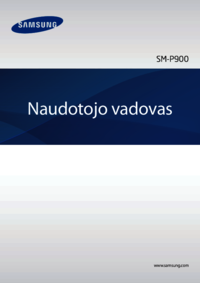



 (94 pages)
(94 pages) (114 pages)
(114 pages)
 (118 pages)
(118 pages) (70 pages)
(70 pages) (56 pages)
(56 pages) (120 pages)
(120 pages)







Comments to this Manuals